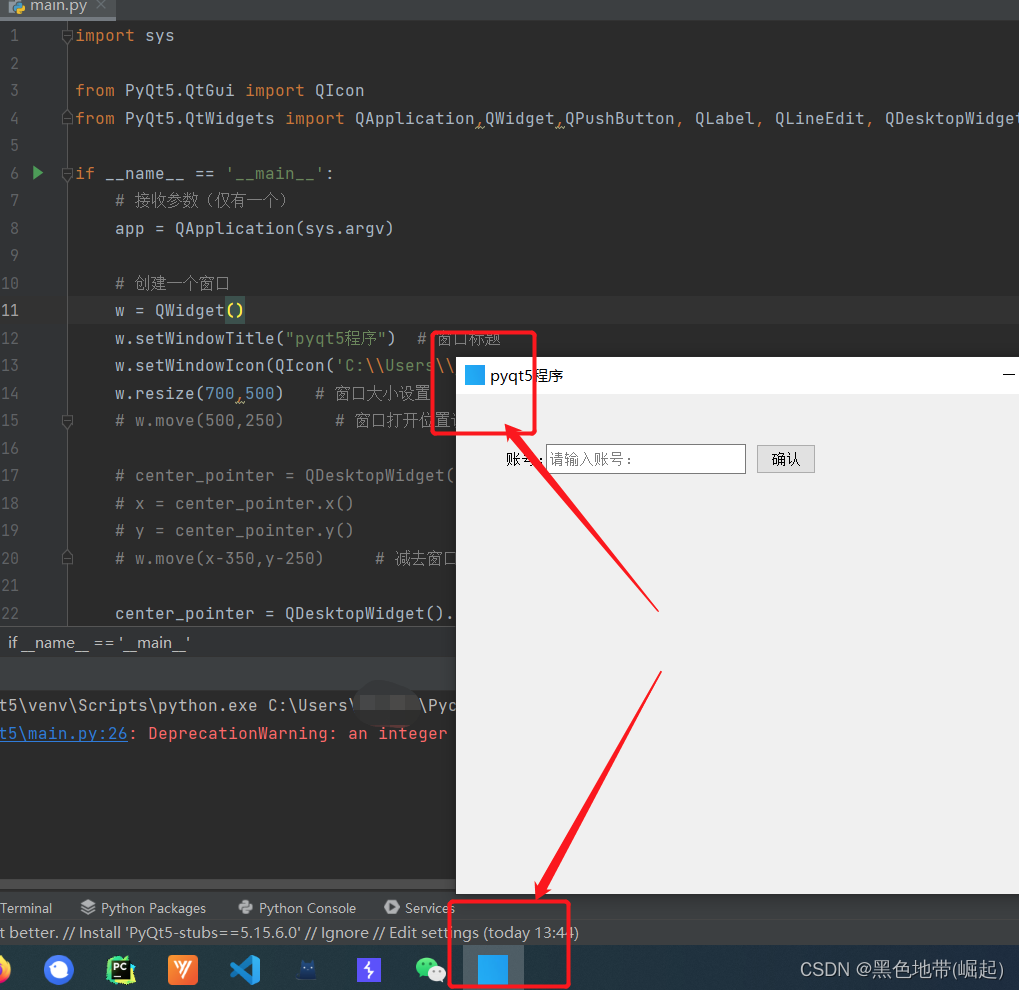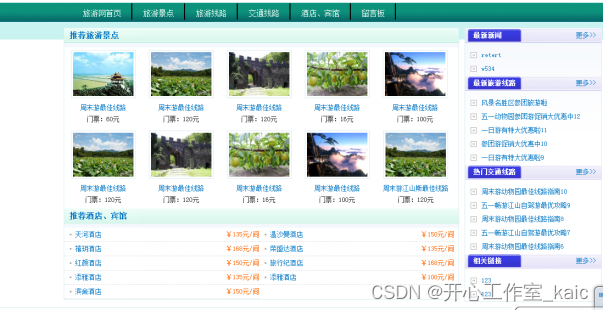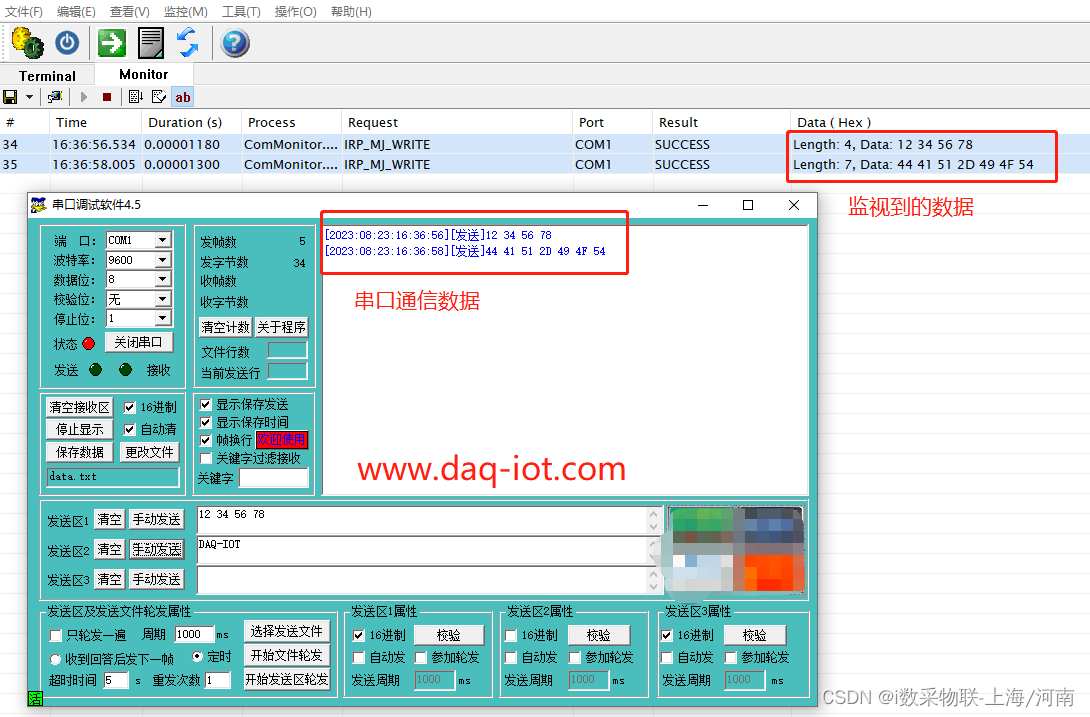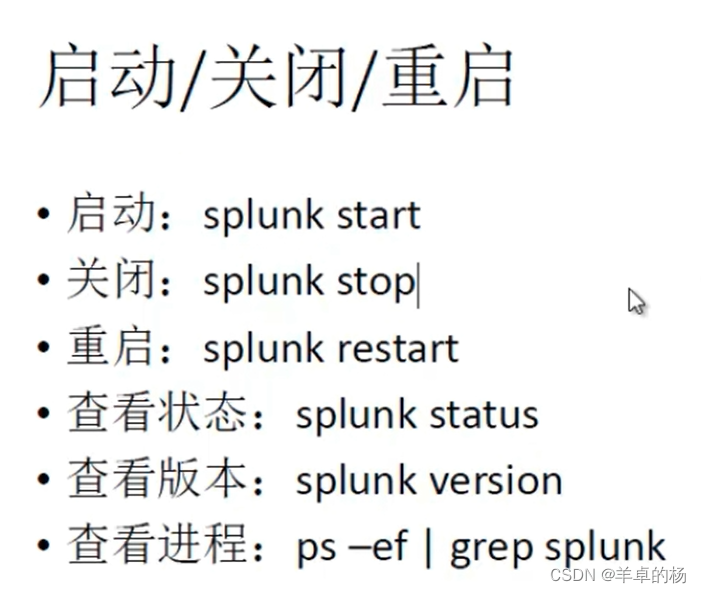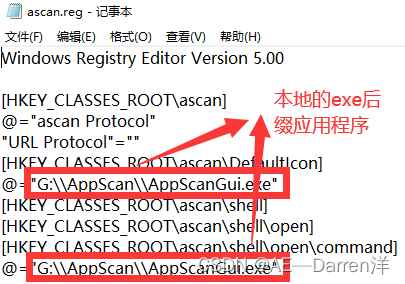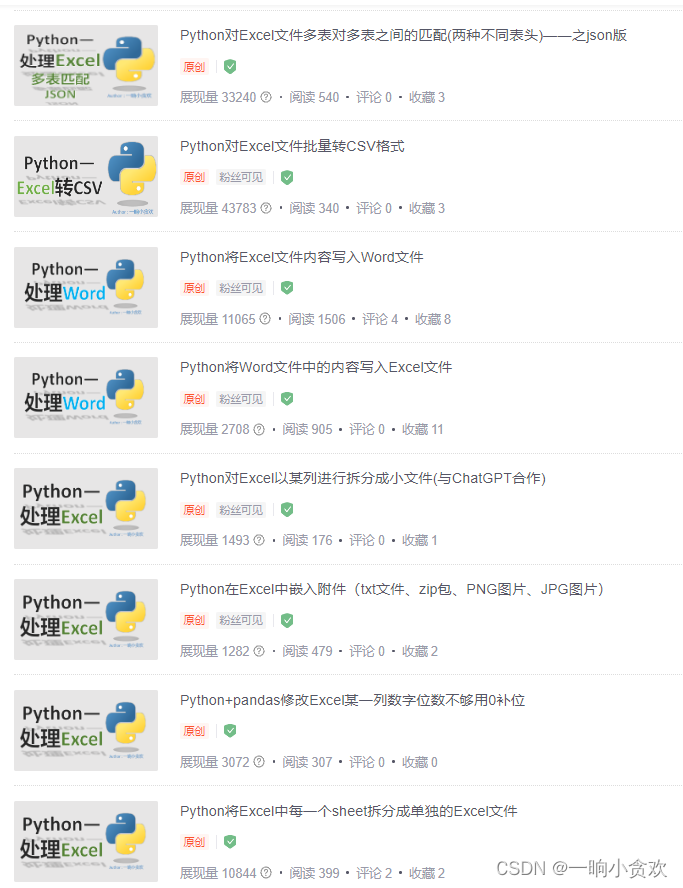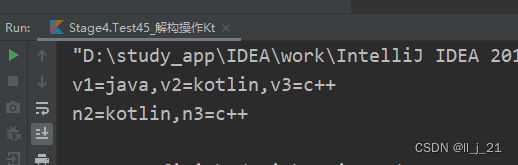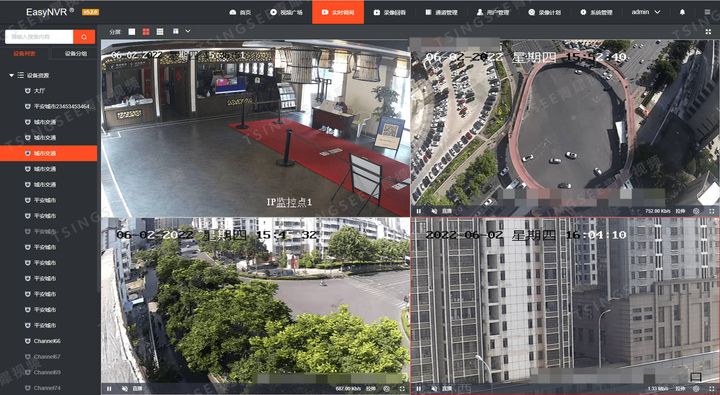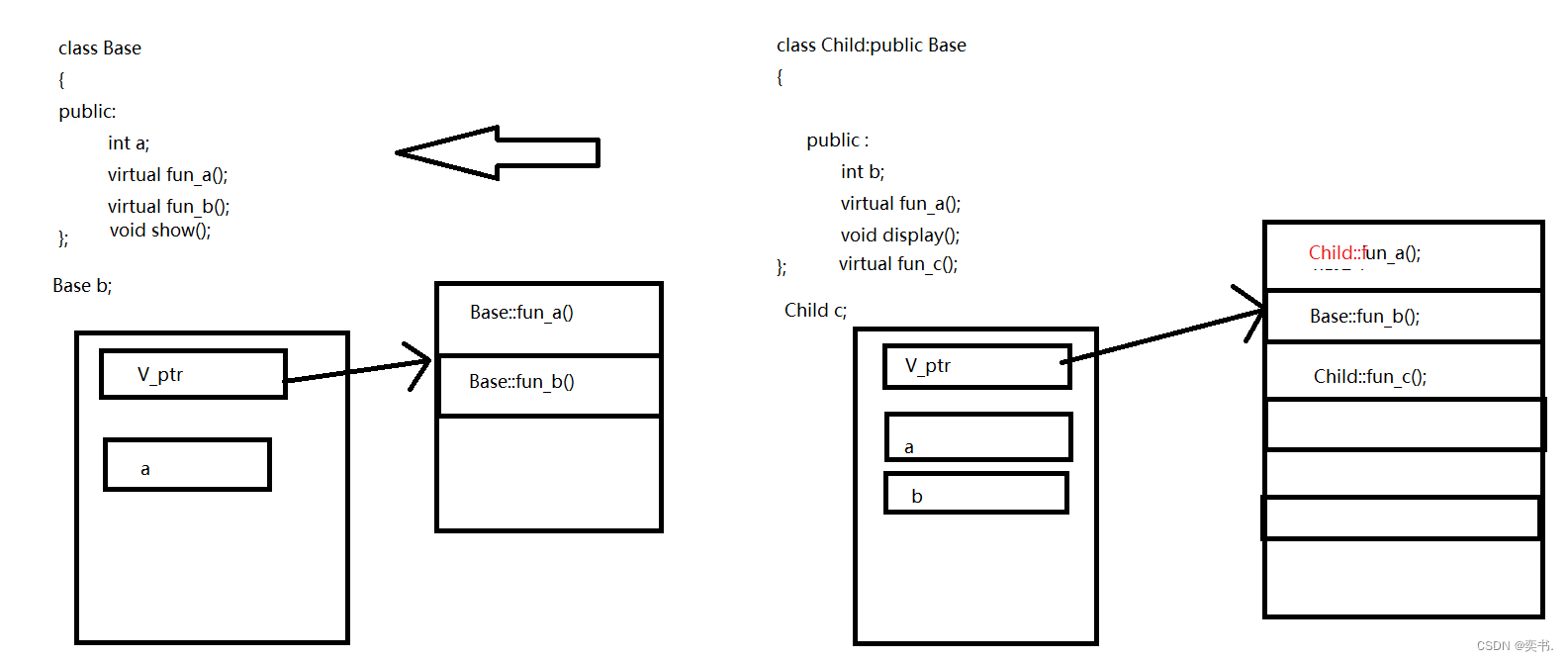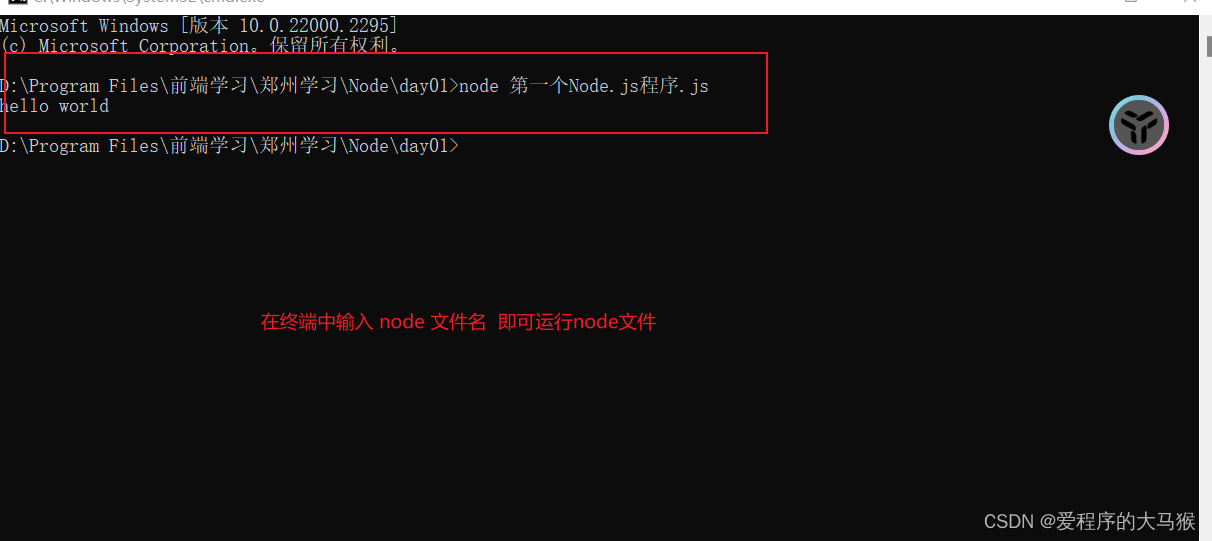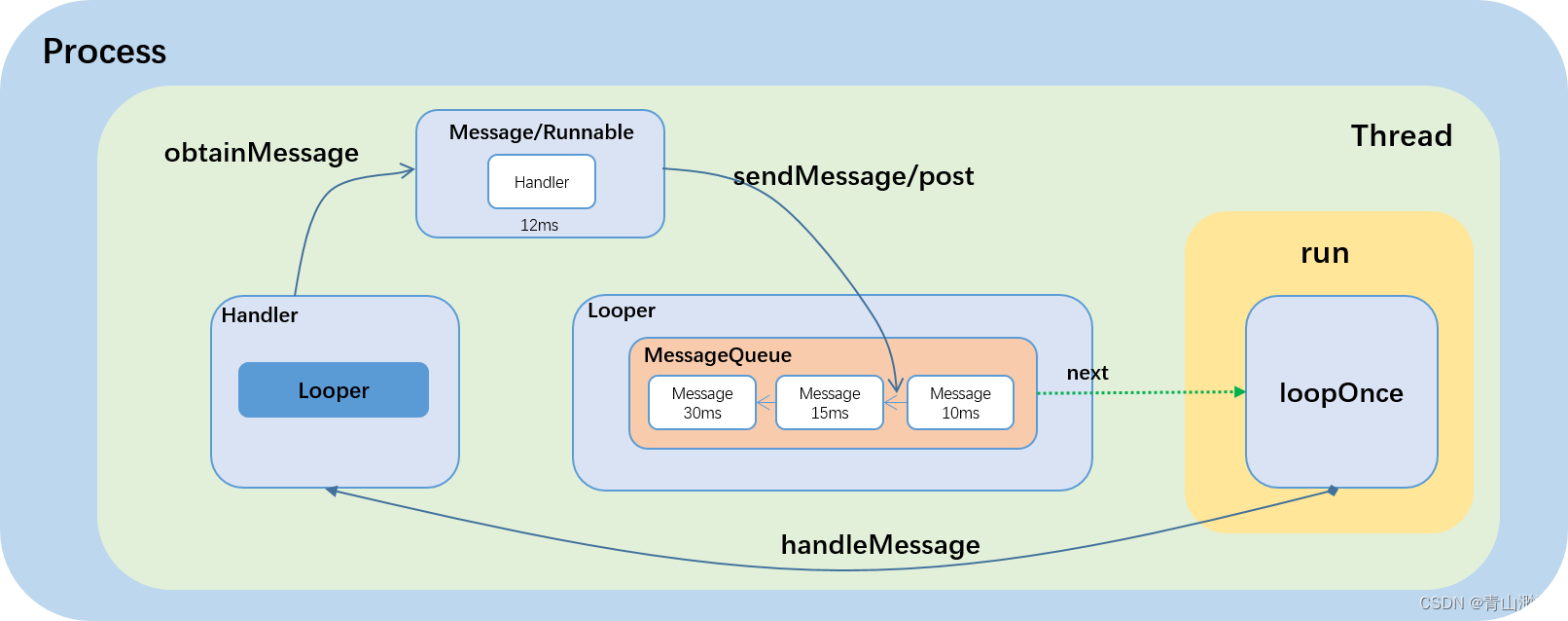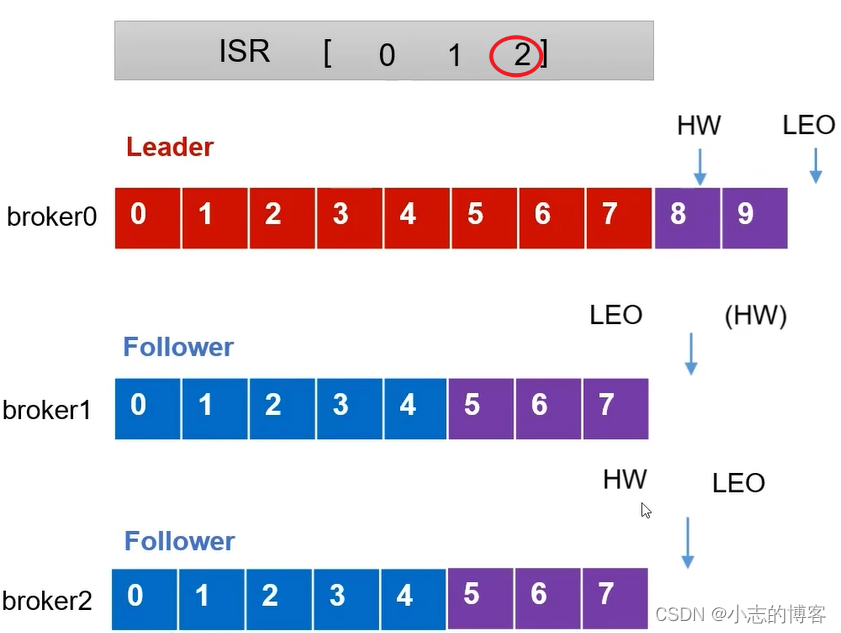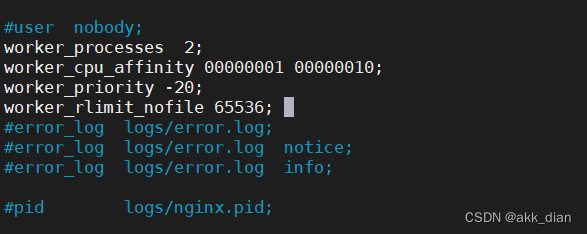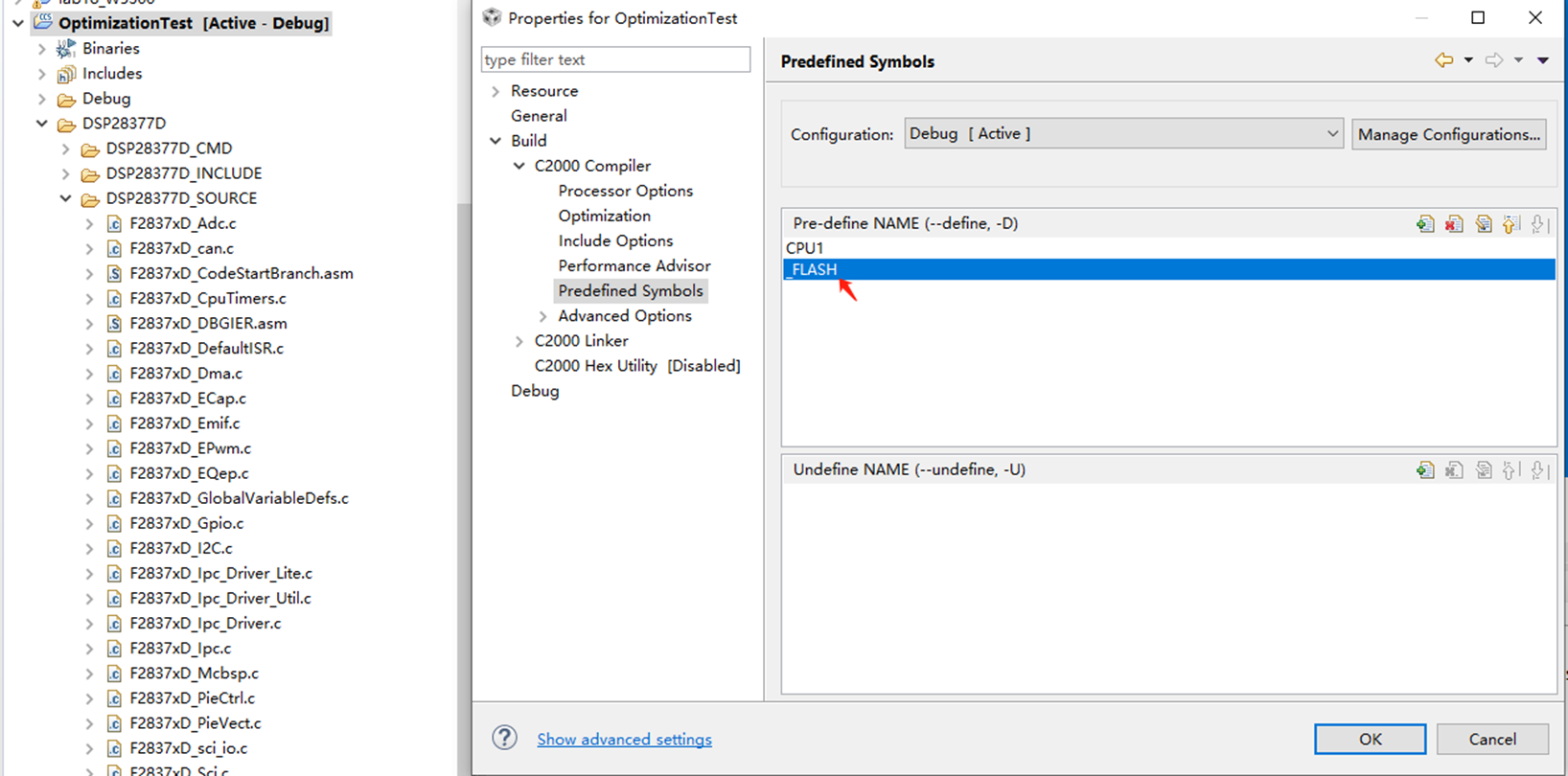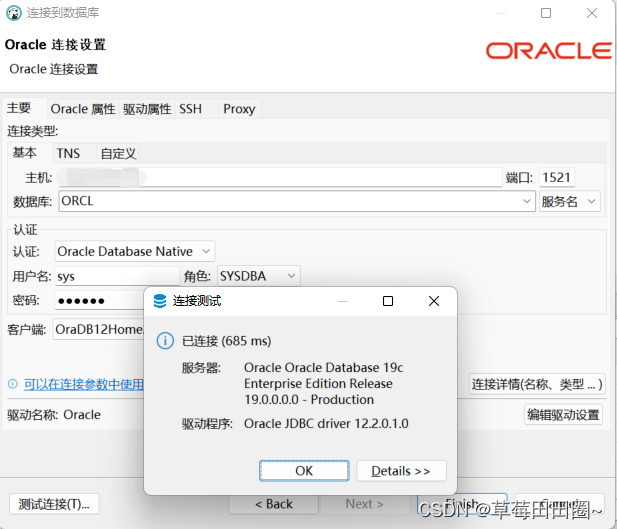一、目标1:添加icon图标
需要模块:from PyQt5.QtGui import QIcon
w.setWindowIcon(QIcon('C:\\img_path\\test.png'))代码(自己加上自己的图标路劲):
import sys
from PyQt5.QtGui import QIcon
from PyQt5.QtWidgets import QApplication,QWidget,QPushButton, QLabel, QLineEdit, QDesktopWidget
if __name__ == '__main__':
# 接收参数(仅有一个)
app = QApplication(sys.argv)
# 创建一个窗口
w = QWidget()
w.setWindowTitle("pyqt5程序") # 窗口标题
w.setWindowIcon(QIcon('C:\\Users\\img_path\\test.png'))
w.resize(700,500) # 窗口大小设置
# w.move(500,250) # 窗口打开位置设置
# center_pointer = QDesktopWidget().availableGeometry().center() # 屏幕中点位置的坐标
# x = center_pointer.x()
# y = center_pointer.y()
# w.move(x-350,y-250) # 减去窗口大小的一半(因为坐标以窗口的左上角为初始点)
center_pointer = QDesktopWidget().availableGeometry().center() # 屏幕中点位置的坐标
x = center_pointer.x()
y = center_pointer.y()
old_x, old_y, weight, hight = w.frameGeometry().getRect() # 获取窗口的相关值
w.move(x - weight/2, y - hight/2)
# 按钮(并将按钮放置在窗口w中)
btn = QPushButton('确认',w)
# 设置坐标+大小(x,y,w,h)
btn.setGeometry(300, 50, 60, 30)
# 文本(并将文本放置在窗口w中)
label = QLabel('账号:', w)
# 设置坐标+大小(x,y,w,h)
label.setGeometry(50,50,60,30)
# 文本框
edit = QLineEdit(w)
edit.setPlaceholderText('请输入账号:') # 使用setPlaceholderText设置的字体是淡灰色
# 设置坐标+大小(x,y,w,h)
edit.setGeometry(90, 50, 200, 30)
# 展示窗口
w.show()
# 程序进入循环等待
app.exec_()